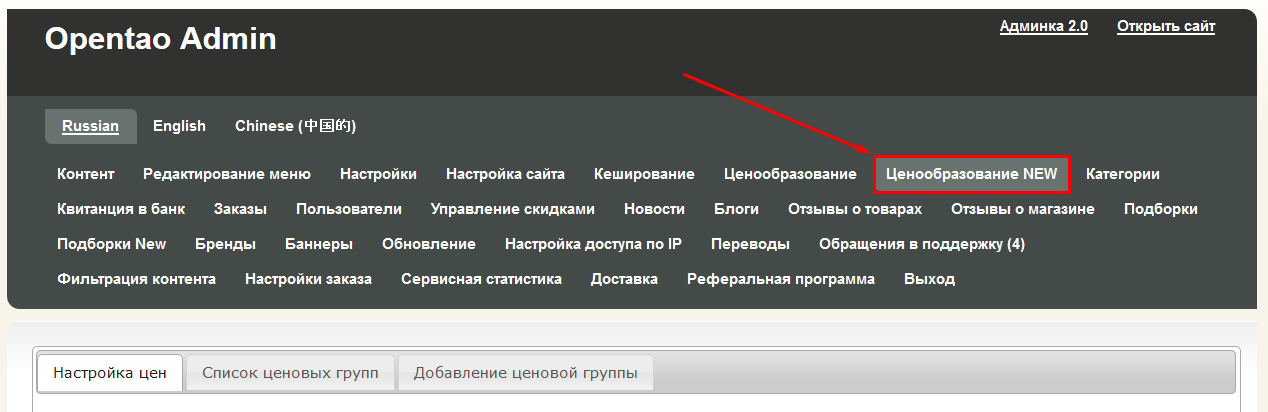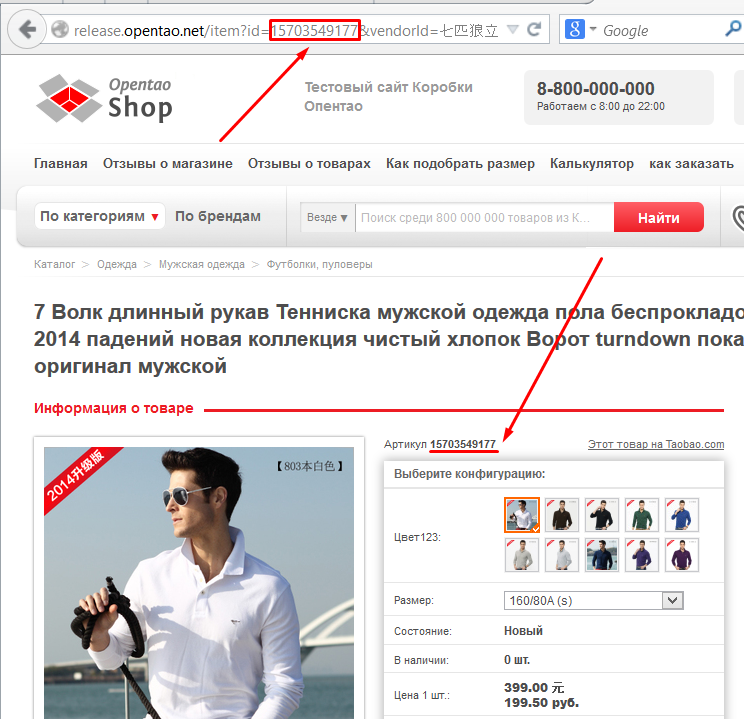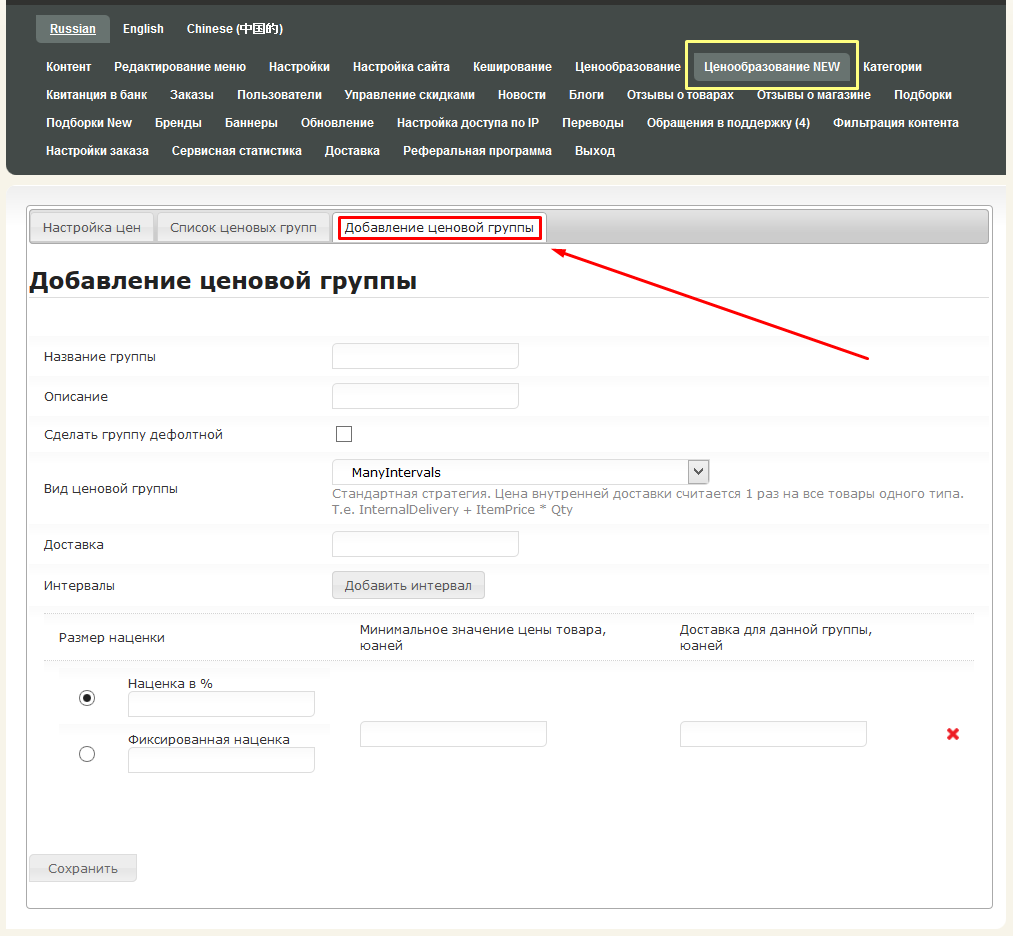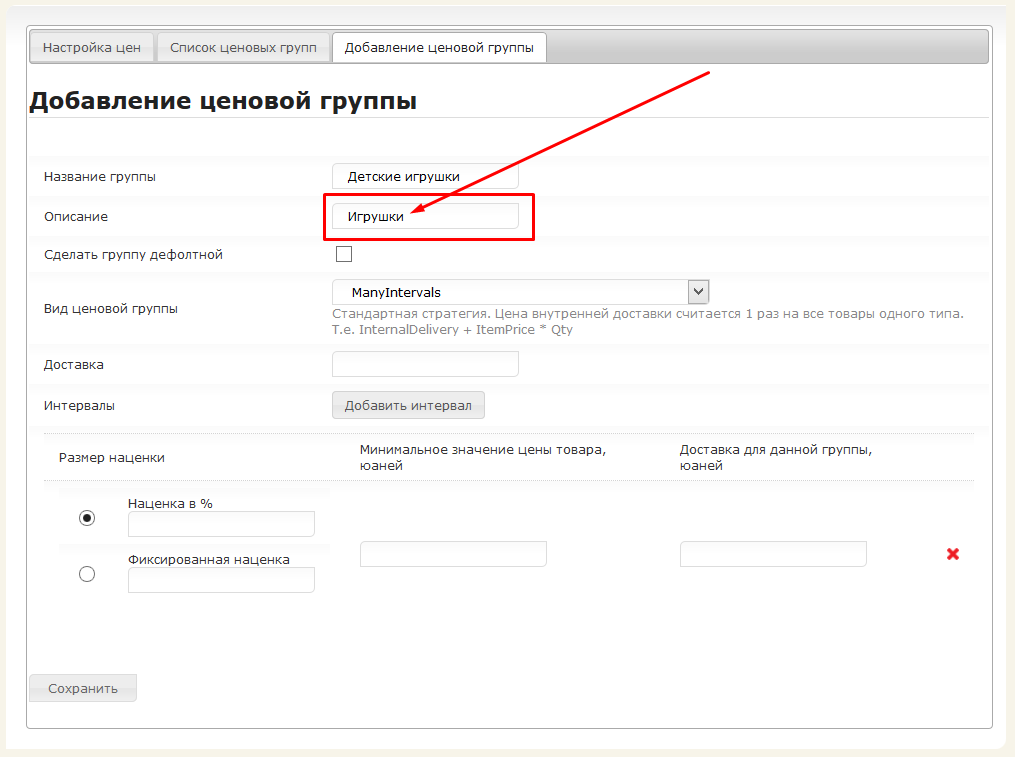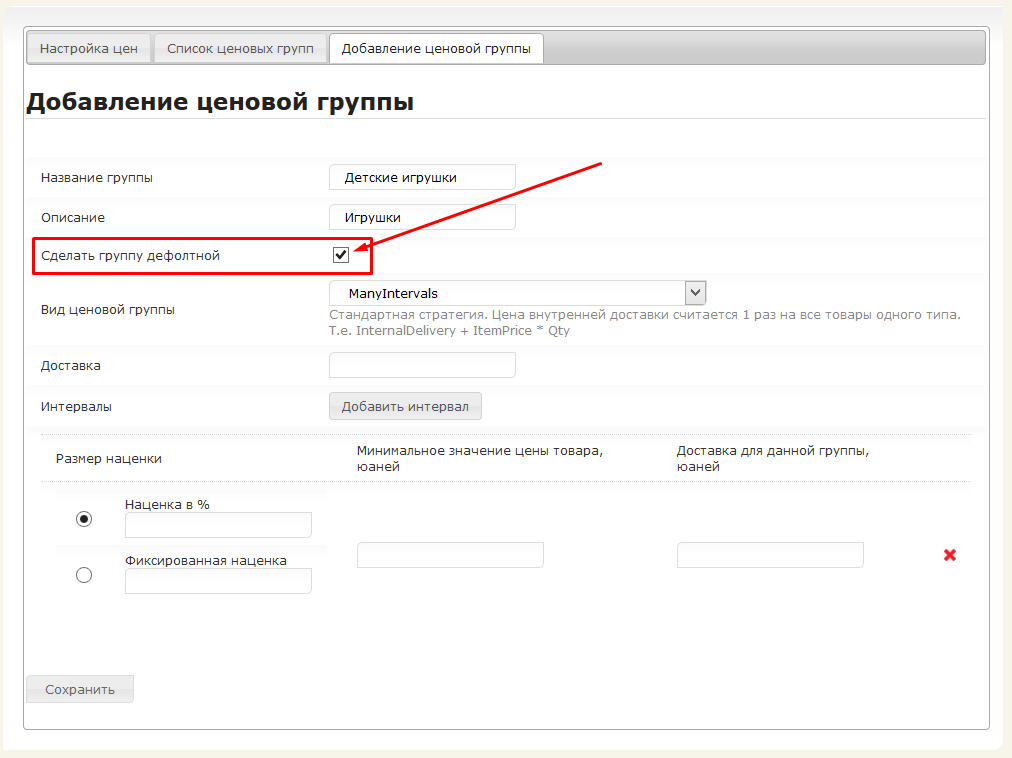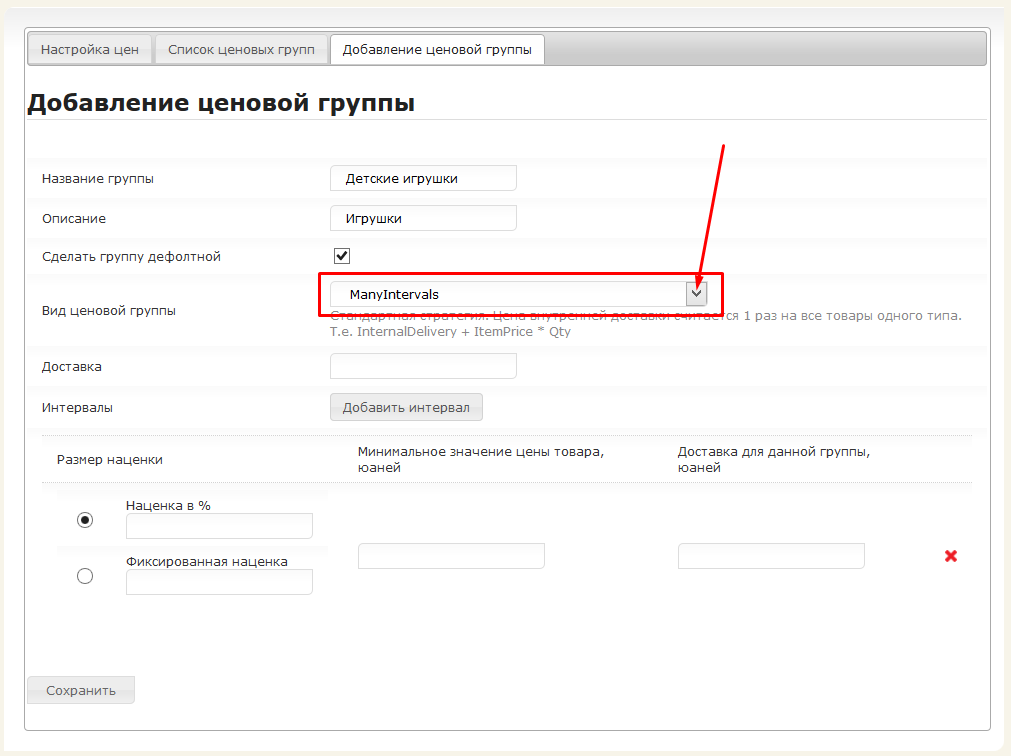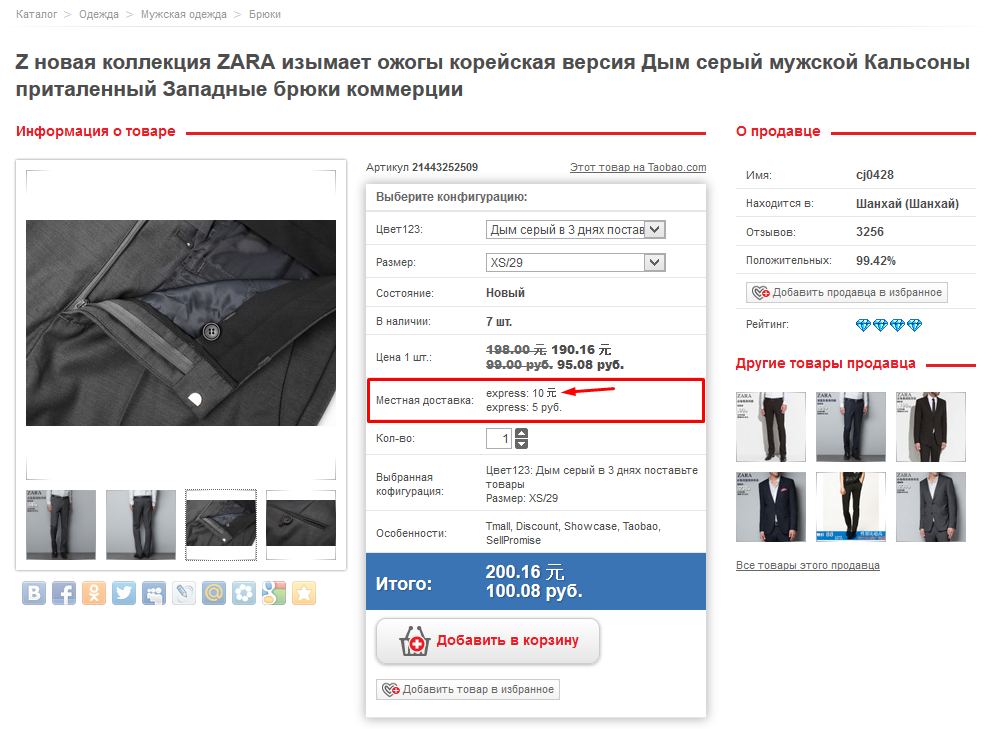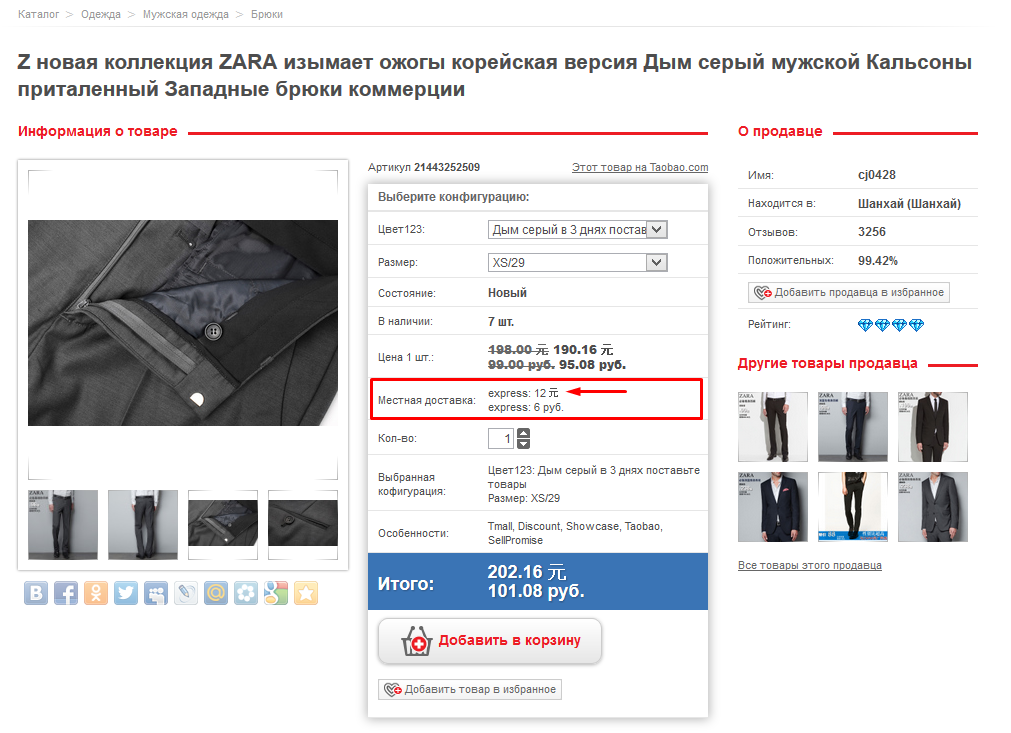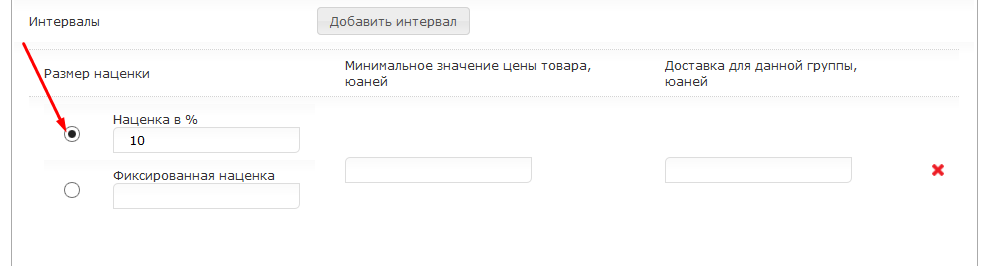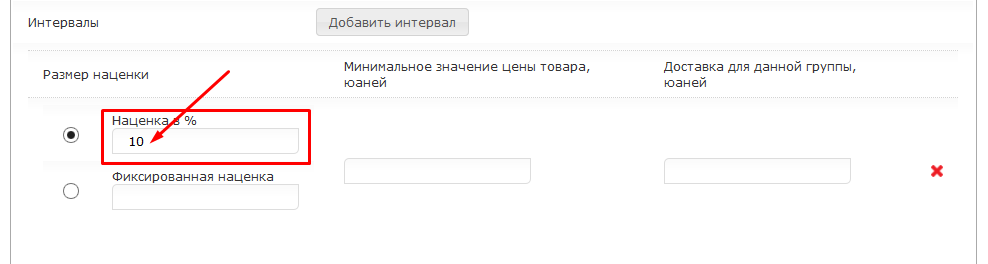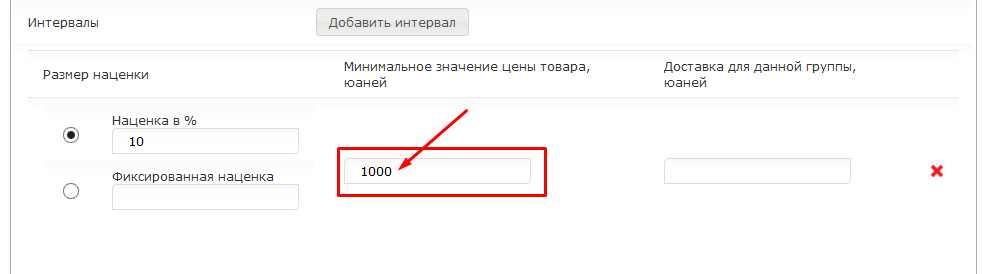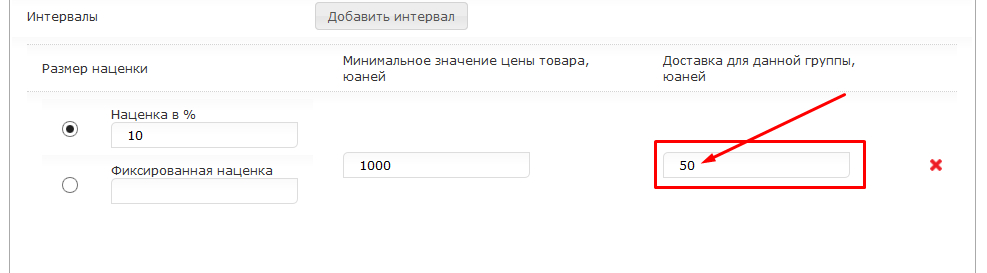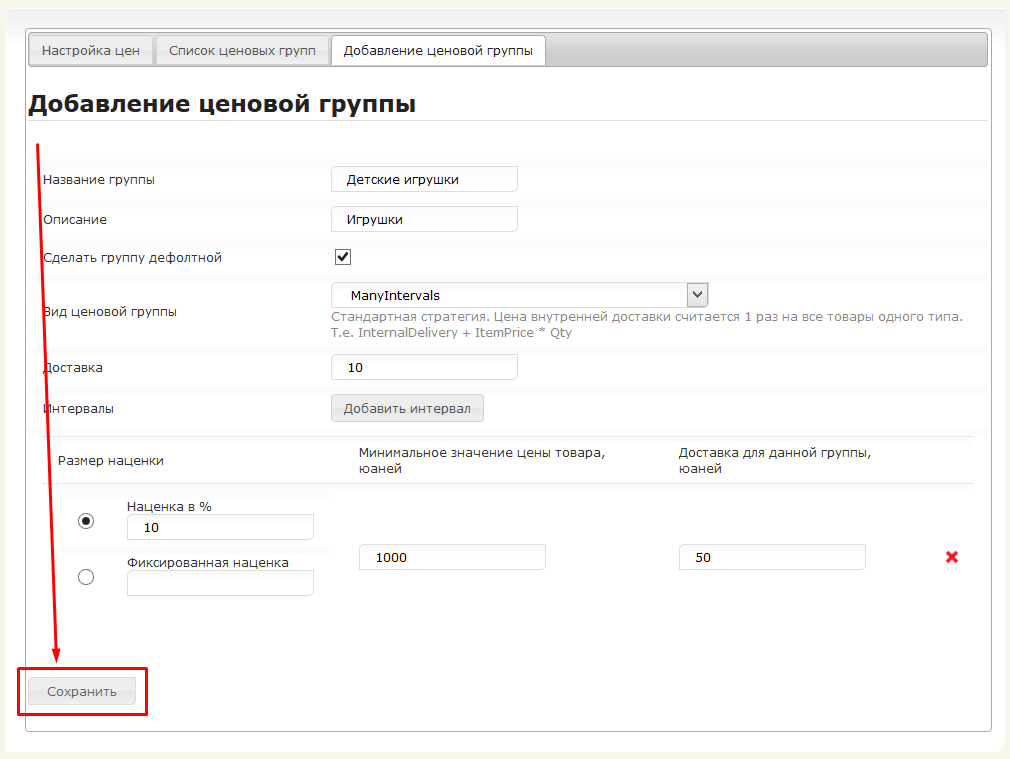...
Расположение в старой админке: Ценообразование NEW
Описание
Гибкое ценообразование — это модуль «Банкир». Подробнее о стоимости и подключении модуля описано на сайте http://box.opentao.net/products/modules. В Топ-версии Коробки модуль идет в комплектации (по умолчанию).
...
Артикул товара — идентификатор товара, тот что виден в карточке товара и в адресной строке:
Задачи модуля
Модуль «Банкир» позволяет устанавливать:
...
Чтобы добавить ценовую группу, в разделе «Ценообразование NEW» открываем вкладку «Добавление ценовой группы»:
Заполняем поле «Название группы»:
Заполняем поле «Описание»:
Решаем, необходимо ли нам использовать эту группу, как группу «по умолчанию» (то есть, все категории товаров, которые не будут указаны ни в каких группах ценообразования, автоматически получат настройки группы «по умолчанию»). Если да, ставим галочку кликом мышки в белый квадратик справа. Если создаем ценовую группу для конкретной категории товаров, то галочку не ставим:
Теперь выбираем вид ценовой группы. Кликаем по треугольничку справа, чтобы открыть выпадающий список (как выбрать нужную группу, смотрите «Виды ценовых групп» ССЫЛКА!):
Далее ставим общую стоимость доставки в юанях (эта стоимость Внутренней доставки будет использоваться, если далее в форме не будет задано другое значение. Если оставить поле пустым, то при расчетах будет использоваться стоимость, заданная продавцом Таобао):
В карточке товара доставка будет выглядеть следующим образом:
Значение доставки указано в форме (10 юаней) | Значение доставки НЕ указано (задается продавцом) |
|---|---|
Далее заполняем интервалы цен (подробнее смотрите «Интервалы цен» ССЫЛКА!). Начинаем с наценки. Выбираем наценку в процентах или фиксированную.
Чтобы задать наценку, кликом мышки ставим черный кружочек напротив нужной нам наценки:
Пишем в поле рядом размер наценки:
Затем указываем интервал: начиная с какой стоимости товара (в юанях) будет действовать наценка и доставка:
Далее задаем стоимость доставки для указанного интервала (в юанях):
Когда все поля заполнены, нажимаем «Сохранить»:
Добавление категории
...